Nếu bạn ưa thích chế độ Dark Mode trên các ứng dụng thì thông tin Google đã chính thức hỗ trợ chế độ nền tối cho ứng dụng Gmail trên cả hệ điều hành Android và iOS sẽ là tin cực vui dành cho bạn, giờ đây sẽ không cần phải dùng đến các bản mode từ bên thứ 3 hỗ trợ nữa khi bạn đã có thể thiết lập trực tiếp chế độ này ngay trên điện thoại đang sử dụng, cùng 9mobi.vn tìm hiểu cách bật chế độ nền tối cho Gmail trên điện thoại Android và iOS trong bài viết bên dưới đây.
- Twitter giới thiệu chế độ nền tối trên ứng dụng Android
- Google bổ sung chế độ nền tối cho Google Play Store trên Android 10
- Chế độ Dark Mode của Gmail bỗng dưng biến mất đối với một số người dùng Android
- iOS 8 - Hướng dẫn kích hoạt chế độ ban đêm trên iPhone
- Google ra mắt chế độ nền tối cho ứng dụng Gmail trên Android
Giao diện nền tối sẽ có khả năng giảm độ chói màn hình điện thoại khi bạn sử dụng trong điều kiện trời tối hoặc thiếu sáng. Điều này giúp cho mắt được thư giãn, không bị mỏi khi bạn truy cập và sử dụng ứng dụng trong thời gian lâu. Bên cạnh đó giao diện Dark Mode này còn giúp cho các thiết bị smartphone đang sử dụng màn hình OLED tiết kiệm được pin hơn. Còn chần chừ gì nữa, hãy trải nghiệm chế độ nền tối trên Gmail ngay thôi.

Hướng dẫn kích hoạt chế độ nền tối trên Gmail cho Android và iOS
Bật chế độ nền tối cho Gmail trên điện thoại Android và iOS
1. Điều kiện bật chế độ nền tối cho Gmail trên điện thoại Android và iOS
+ Trên điện thoại Android: Yêu cầu thiết bị chạy hệ điều hành phiên bản Android 10 trở lên
+ Trên iOS: Yêu cầu thiết bị chạy hệ điều hành phiên bản iOS 13 trở lên
+ Phiên bản Gmail đang dùng là phiên bản mới
- Download: Gmail cho Android
- Download: Gmail cho iPhone
2. Hướng dẫn bật chế độ nền tối cho Gmail trên điện thoại Android
Cách 1:
Bước 1: Tại điện thoại Android đang sử dụng, bạn truy cập đến chức năng Settings . Tiếp theo kéo xuống dưới chọn mục Display -> Tìm đến dòng Dark theme thì bạn tiến hành kích hoạt chức năng này lên bằng cách gạt chấm tròn sang bên phải
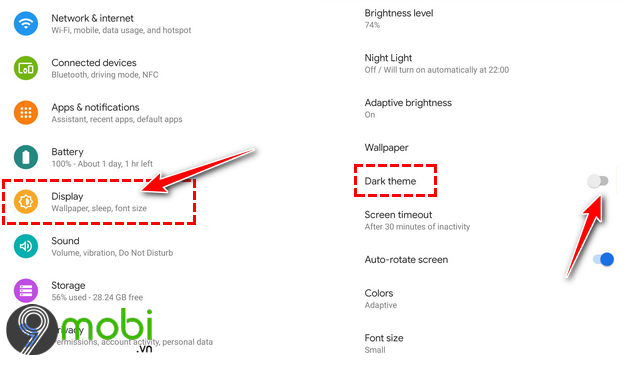
Bước 2: Mở ứng dụng Gmail lên, lúc này giao diện của ứng dụng thư điện tử này sẽ ngay lập tức được chuyển sang giao diện nền tối.
Cách 2:
Bước 1: Tại ứng dụng Gmail, bạn chọn vào biểu tượng 3 dấu gạch ngang để truy cập vào chức năng Menu
Bước 2: Kéo xuống dưới và chọn vào Settings (Cài đặt) -> Kích vào General Settings (Cài đặt chung) -> Chọn vào vào Theme (Giao diện) -> Cuối cùng chọn vào Dark (Tối) để bật chế độ nền tối cho Gmail trên điện thoại Android
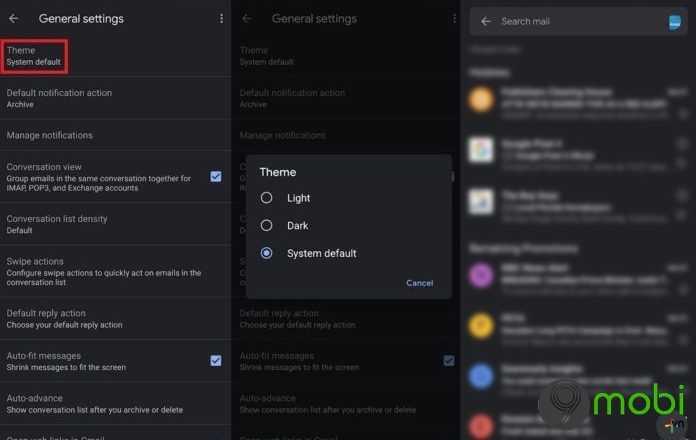
2. Hướng dẫn bật chế độ nền tối cho Gmail trên iOS
Bước 1: Tại thiết bị iOS đang sử dụng, bạn vào Settings (Cài đặt) -> Chọn Display & Brighness (Màn hình & Độ sáng)
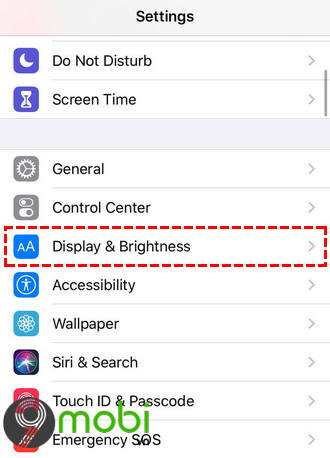
Bước 2: Tiến hành lựa chọn giao diện tối trên điện thoại bằng cách nhấn vào Dark (Tối)
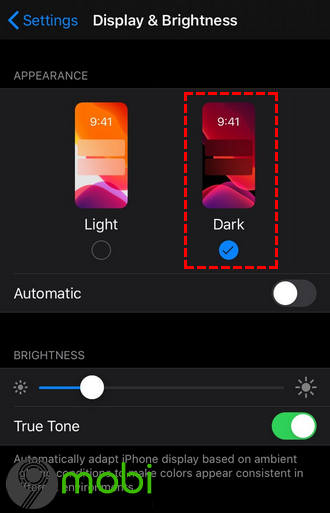
Bước 3: Mở ứng dụng Gmail trên thiết bị iOS lên vào giao diện của ứng dụng sau đó sẽ chuyển sang chế độ nền tối.
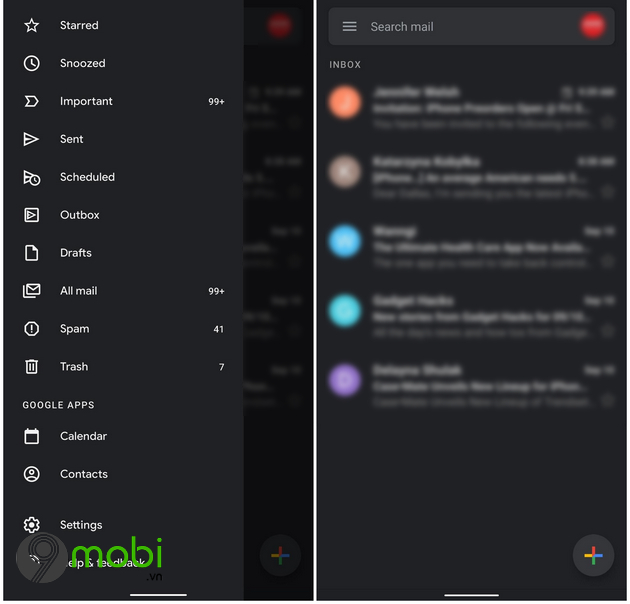
Với hướng dẫn trên, lúc này bạn đã biết cách bật chế độ nền tối cho Gmail trên điện thoại Android và iOS rồi phải không nào. Chế độ nền tối trên Instagram mới đây cũng đã được mạng xã hội này cập nhật, tham khảo cách Bật giao diện nền đen trên Instagram nếu như bạn cũng có nhu cầu kích hoạt.
https://9mobi.vn/bat-che-do-nen-toi-cho-gmail-tren-dien-thoai-android-va-ios-26324n.aspx
Chúc các bạn thực hiện các bước làm trên thành công.